- 圖文技巧
在校園生活中,收集人員資訊都是不可或缺的一項工作。無論是班級還是社團都需要收集人員資訊。
你還在新建文件讓大家把訊息一個個輸入訊息?這種方法不僅時間較長也易出錯。

∆金山表單可以幫你更有效率的收集人員資訊。
使用線上表單的形式更快捷的收集信息,並且會自動整理名單人員輸入的信息。
那要如何建立資訊表單呢?
先開啟WPS office,點選左側【新建】按鈕,可以看到表單範本已分為熱門、銷售統計、資訊登記、活動報名、問卷五大類別,選擇範本點選進入編輯介面。
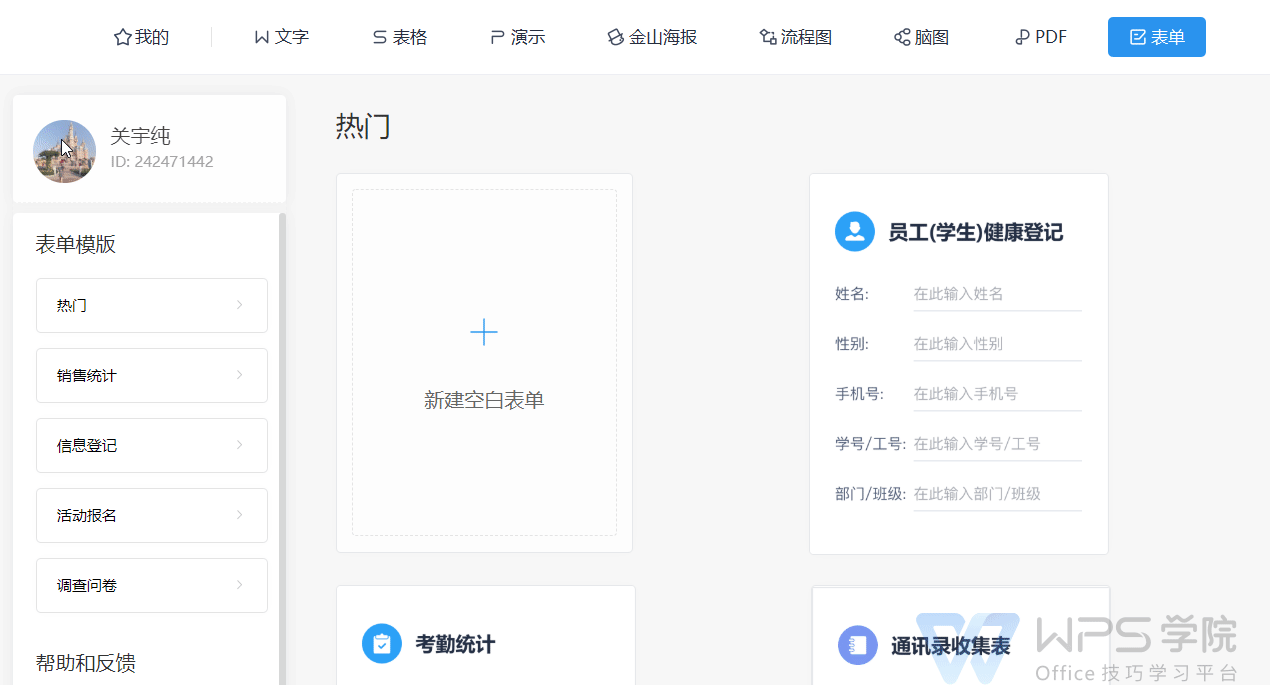
如何沒有適當場景模板,可以點選【新空白表單】,自訂建立表單。
以社團報名表為例,點選【活動報名】-【社團報名表】,點選【立即使用】按鈕進入編輯介面。
輸入表單標題,點選文字部分編輯文案。
右下角的【新增圖片】按鈕,可以選擇本地新增、線上圖庫等,選定新增插入即可。
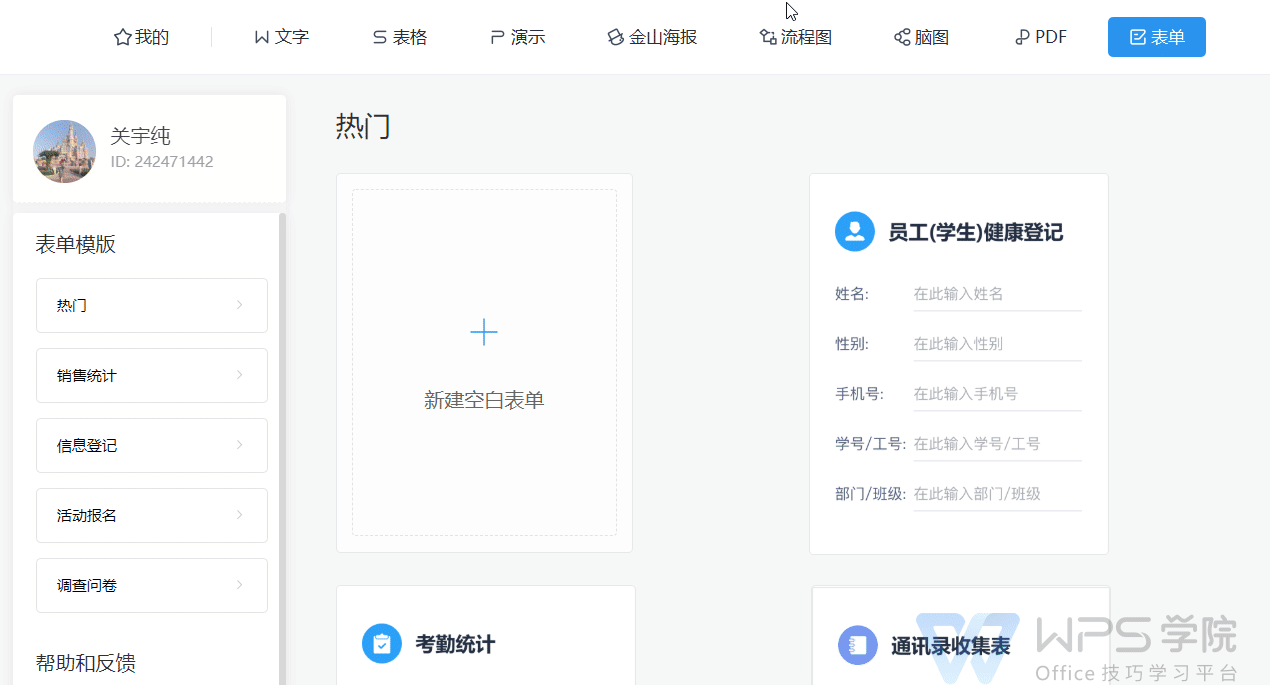
∆模板中已經幫我們設定好一些必要問題。
以【手機號碼】問題框為例,點選右下角選框下拉可以有多種答案類型選擇,此處選擇手機號碼。
確定好後後填寫問卷的人員只可以填寫其規定的內容格式。
聯絡方式一定是社團報名表的必填問題,就可以勾選【必填】。
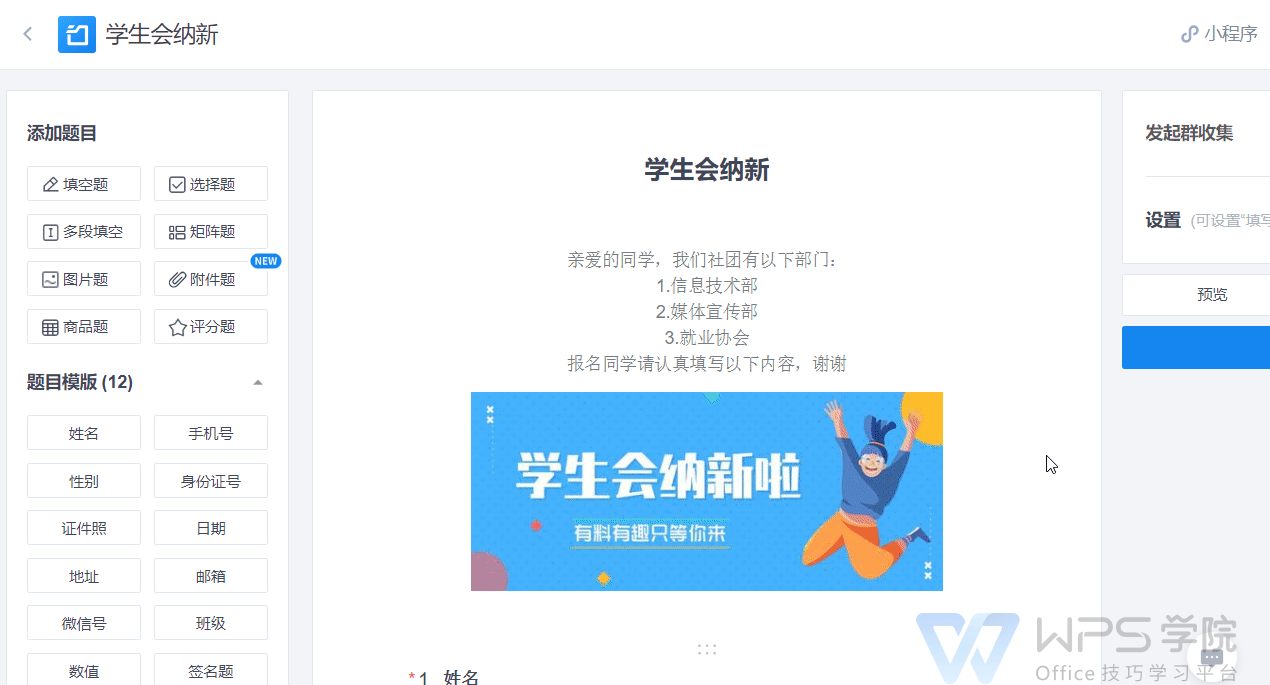
一致如果信箱問題方塊只可以填寫校園信箱該如何備註呢?
點選右下角更多符號下拉找到【新增題目說明】,在此備註郵箱僅可新增校園信箱即可。
表單設定好後可點選右側【預覽】按鈕,預覽整個表單。
需要調整可點選下方【編輯表單】按鈕,即可回到編輯介面。
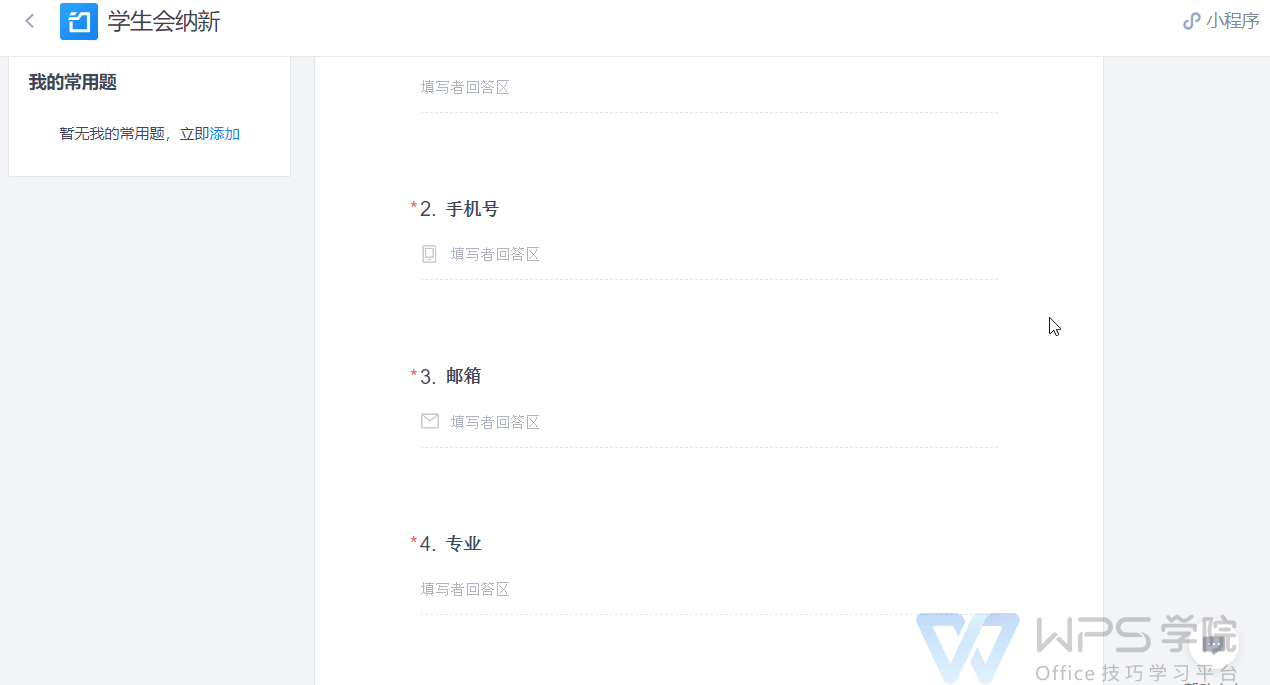
一致點選【設定】按鈕可編輯表單狀態、填寫者身分、填寫權限、填寫通知。
編輯好後點選【完成建立】按鈕,可選擇填寫用戶,確定好後選擇邀請方式即可。
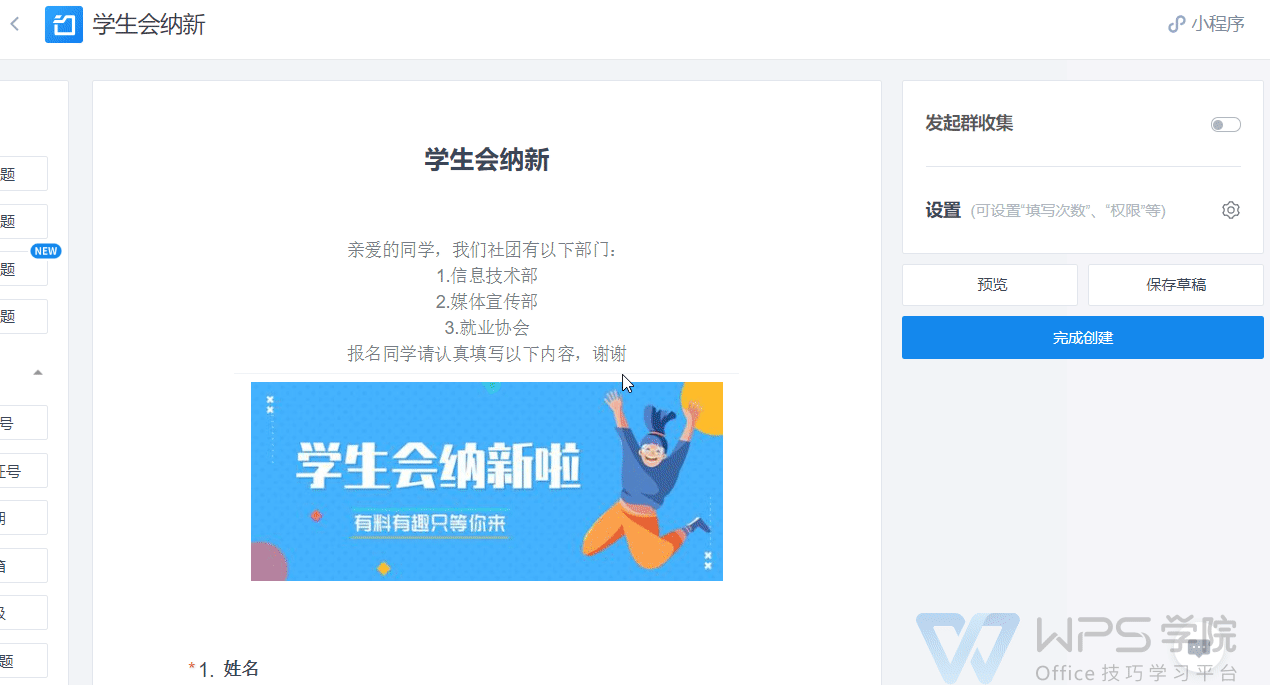
文章為用戶上傳,僅供非商業瀏覽。發布者:Lomu,轉轉請註明出處: https://www.daogebangong.com/zh-Hant/articles/detail/da-xue-sheng-ying-yong-ji-qiao-ru-he-zai-xian-shang-kuai-su-shou-ji-ren-yuan-xin-xi.html

 支付宝扫一扫
支付宝扫一扫 
评论列表(196条)
测试